Modo interativo da CLI do Azure
O que é o modo interativo da CLI do Azure?
O modo interativo da CLI do Azure (az Interactive) fornece aos usuários um ambiente interativo para executar os comandos da CLI do Azure. O modo interativo torna mais fácil para você aprender as funcionalidades da CLI do Azure, a sintaxe do comando e os formatos de saída. Ele fornece listas suspensas de preenchimento automático, sugestões armazenadas em cache automaticamente combinadas com documentação de tempo de execução e inclui exemplos sobre como cada comando é usado. O modo interativo da CLI do Azure visa fornecer uma experiência ideal para os usuários aprenderem a usar os comandos da CLI do Azure.
Pré-requisitos
Use um ambiente Bash ou PowerShell no Azure Cloud Shell ou execute a CLI do Azure localmente no PowerShell 7.
Executar o modo interativo da CLI do Azure
Use a CLI do Azure no modo interativo executando o seguinte comando:
az interactive
O modo interativo da CLI do Azure coloca você em um shell interativo com preenchimento automático, descrições de comandos e exemplos.
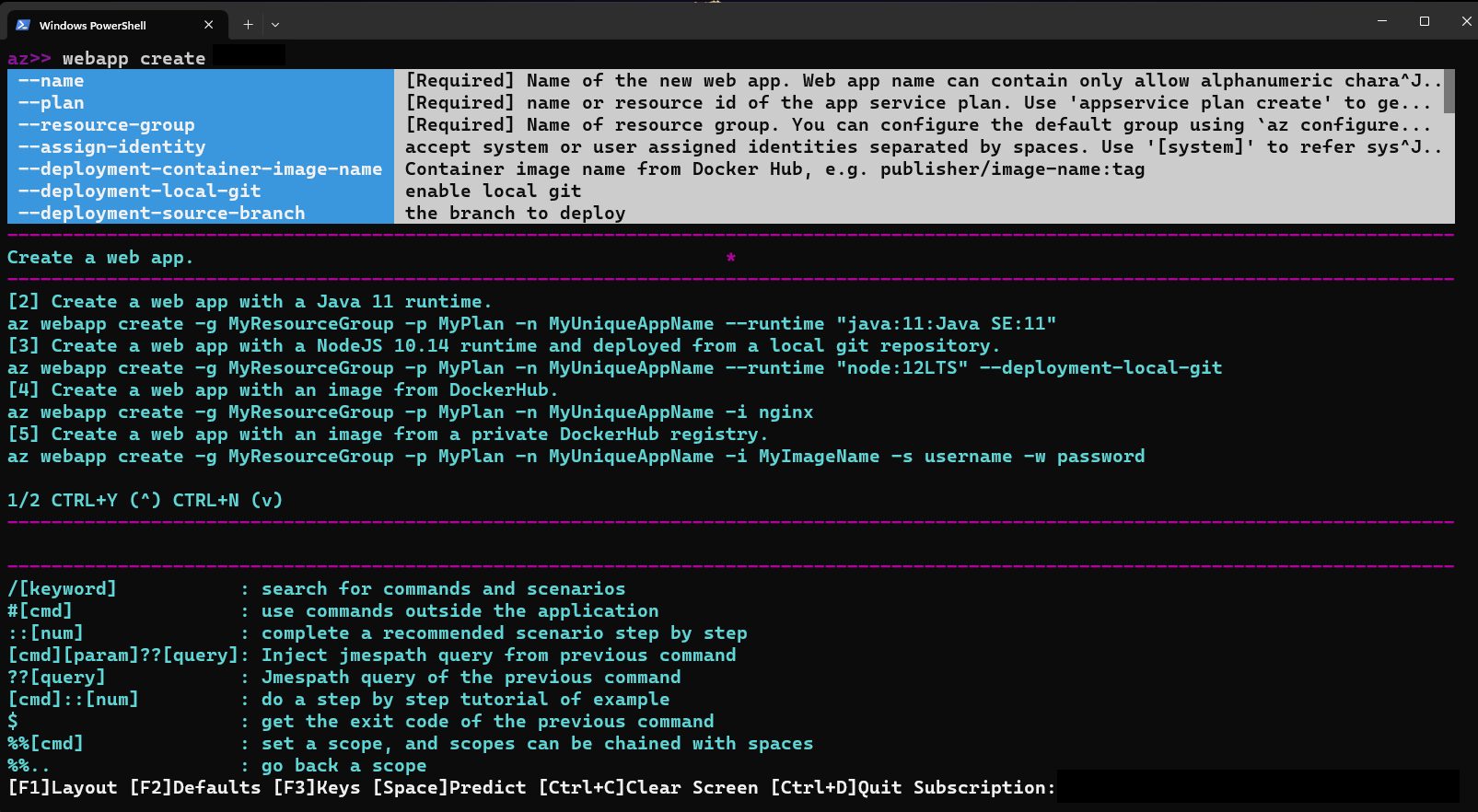
Configure suas opções no modo interativo
Opcionalmente, o modo interativo exibe descrições de comando, descrições de parâmetro e exemplos de comando.
Ative ou desative descrições e exemplos usando F1 .
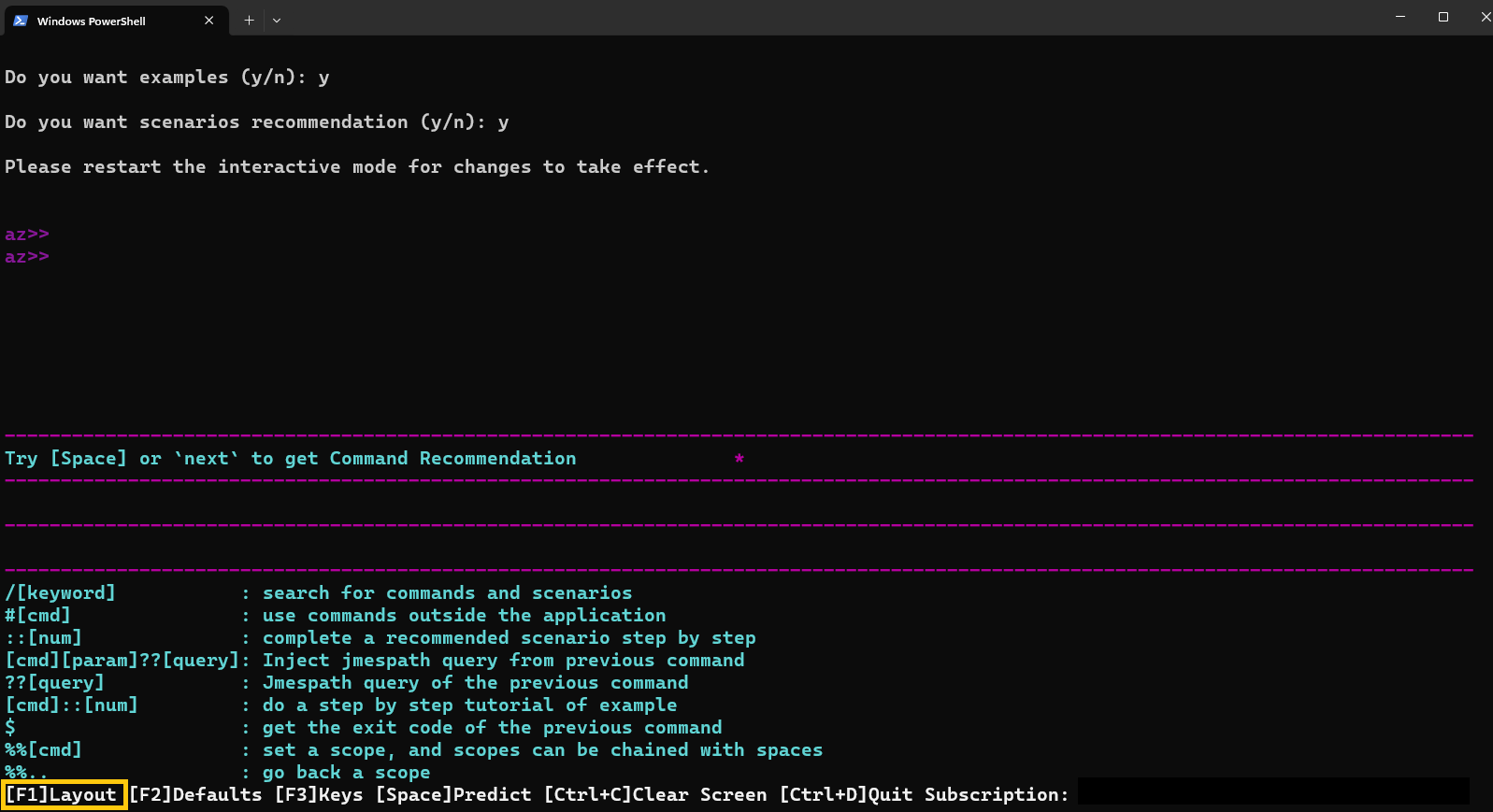
Você pode ativar ou desativar a exibição de padrões de parâmetros usando F2 .
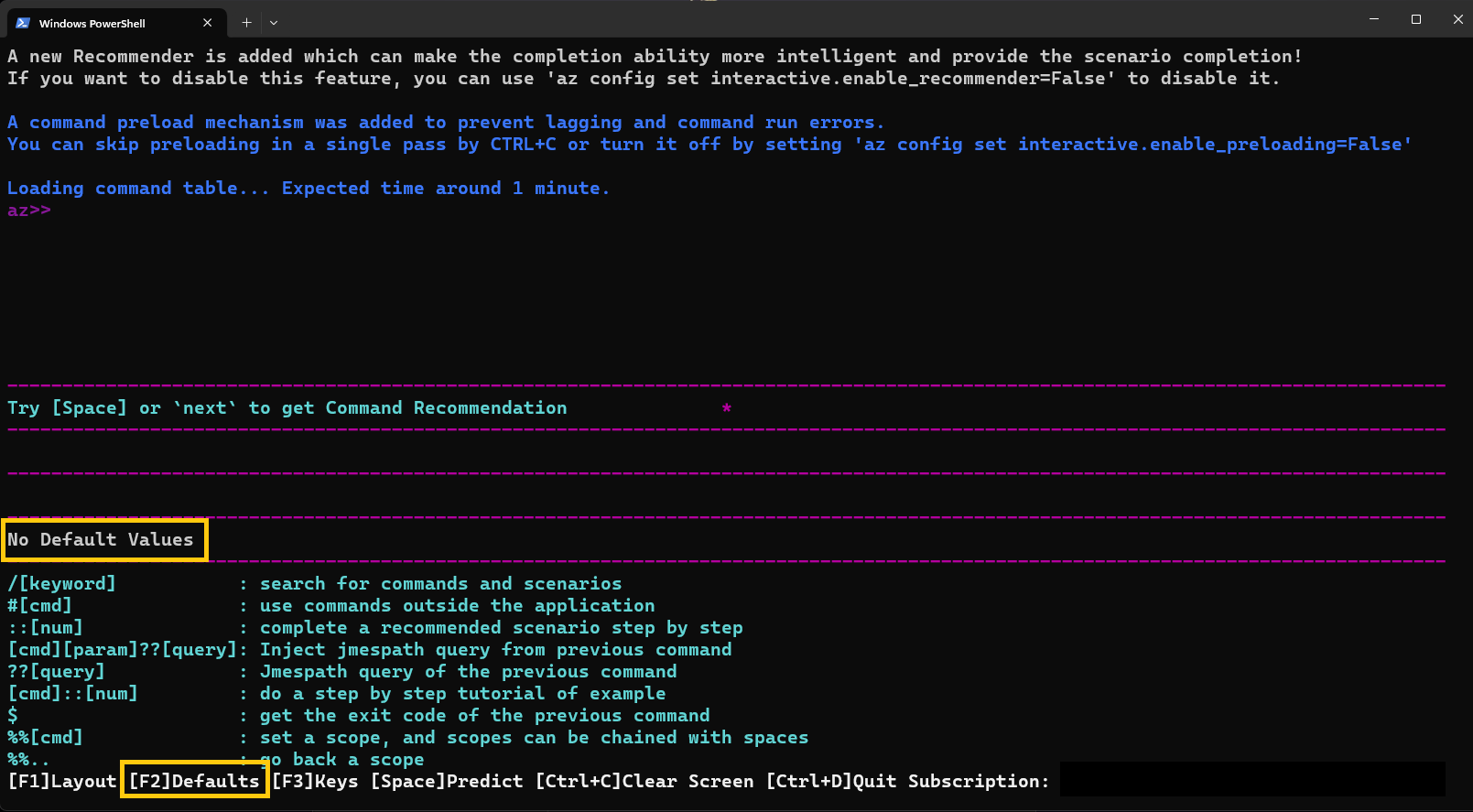
Você pode alternar a exibição de alguns gestos de tecla usando F3 .
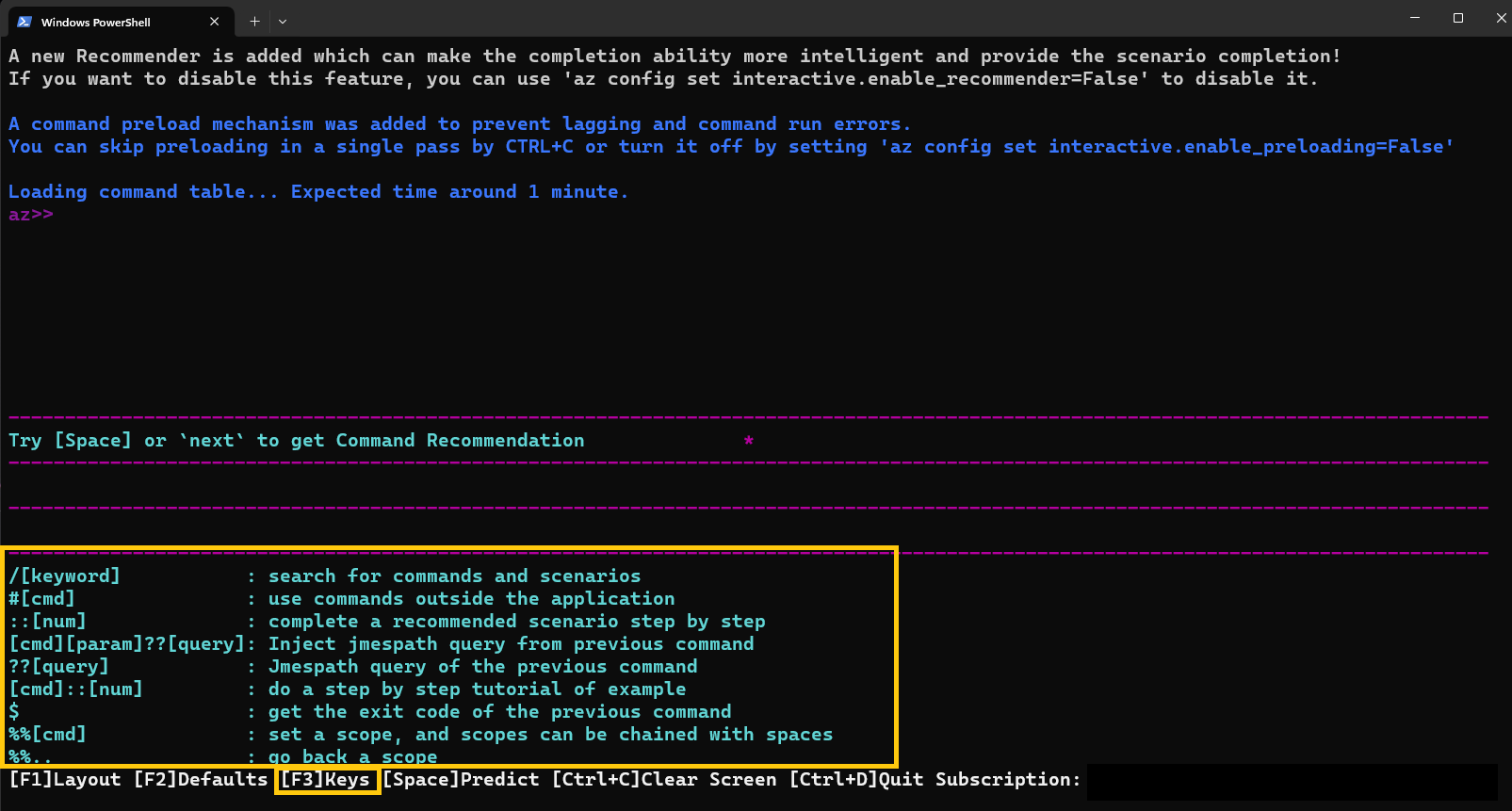
Escopo
No modo interativo, você pode editar o escopo para um grupo de comandos específico para que todos os comandos sejam interpretados nesse escopo.
Esse método fornece uma maneira eficiente de inserir seus comandos, demonstrada nos exemplos a seguir usando o grupo vmde comandos .
Em vez de digitar estes comandos:
az>> vm create -n <myVirtualMachine> -g <myResourceGroup> --image Ubuntu2204
az>> vm list -o table
É possível definir o escopo para o grupo de comandos da VM e digitar estes comandos:
az>> %%vm
az vm>> create -n <myVirtualMachine> -g <myResourceGroup> --image Ubuntu2204
az vm>>list -o table
Você pode editar o escopo para grupos de comandos de nível inferior, bem como vm image usando %%vm imageo .
Nesse caso, como já definimos o escopo para vm, usaremos %%image.
az vm>> %%image
az vm image>>
Nesse ponto, podemos editar o escopo de volta para vm usar %%.., ou podemos editar o escopo para a raiz com apenas %%.
az vm image>> %%
az>>
Consulta no modo interativo
É possível executar uma consulta JMESPath nos resultados do último comando executado usando ?? seguido de uma consulta JMESPath.
Por exemplo, depois de criar um grupo, você pode recuperar o id do novo grupo.
az>> group create -n <myResourceGroup> -l westEurope
az>> "?? id"
Você também pode usar essa sintaxe para usar o resultado do comando anterior como um argumento para o próximo comando.* Por exemplo, depois de ter listado todos os grupos, você pode consultar resultados mais específicos usando a lista que acabou de gerar.
az>> vm create --name <myVirtualMachine> --resource-group <myResourceGroup> --image Ubuntu2204 --no-wait -o json
az>> group list -o json
# List all the resources of type `virtualMachine`on the first group whose location is westeurope.
az>> resource list -g "?? [?location=='westeurope'].name | [0]" --query "[?type=='Microsoft.Compute/virtualMachines'].name
Para saber mais sobre como consultar os resultados dos comandos, confira Consultar os resultados de comandos com a CLI do Azure.
Executar comandos Bash e PowerShell no modo interativo
Você pode executar comandos Bash e PowerShell sem sair do modo interativo.
Para scripts Bash, use a #[cmd] sintaxe:
az>> #dir
Para scripts do PowerShell, use a sintaxe regular do PowerShell:
az>> $PSVersionTable
Exibir exemplos de seus comandos no modo interativo
Você pode rolar para a próxima página de exemplos usando CTRL + N e a página anterior usando CTRL + Y .
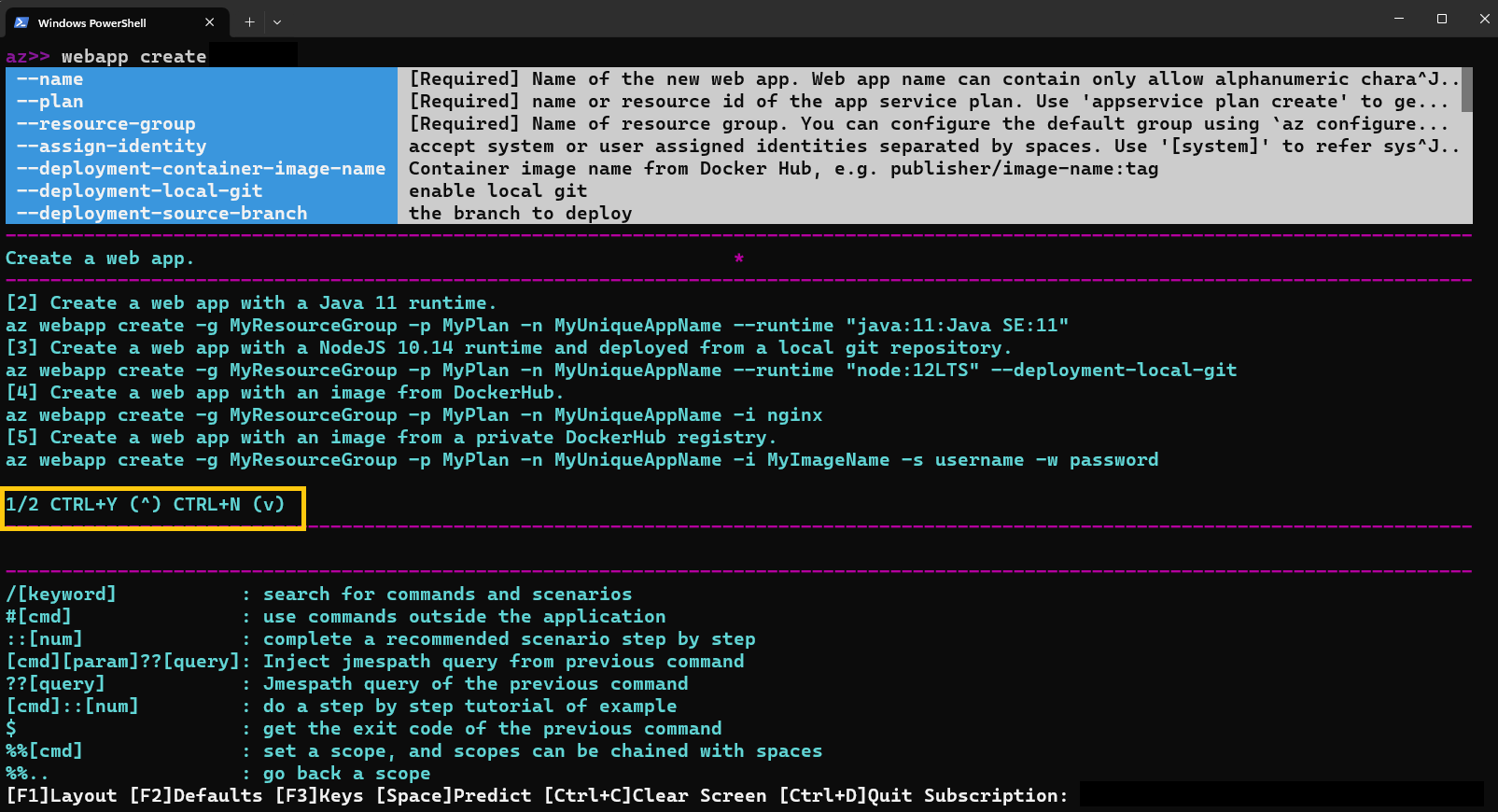
Também examine um exemplo específico usando ::#.
az>> webapp create ::2
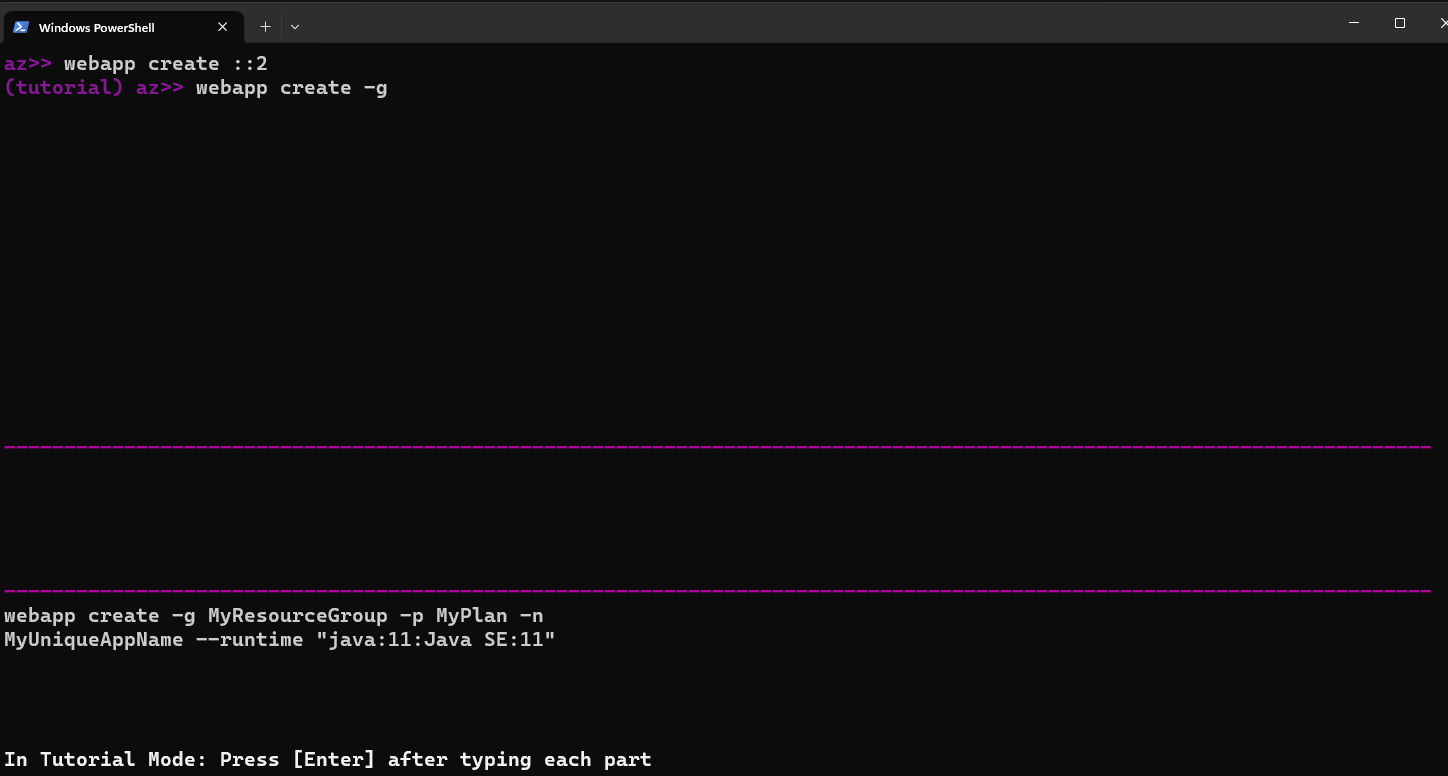
Funcionalidades de inteligência artificial (IA)
A equipe da CLI do Azure combinou a IA com o modo interativo da CLI do Azure para fornecer aos usuários uma experiência interativa mais amigável para iniciantes. Essas funcionalidades de IA permitem que os usuários aprendam sobre como utilizar o modo interativo da CLI do Azure com mais facilidade e eficiência.
Os novos recursos de IA consistem em:
- Conclusão inteligente: O sistema de recomendação alimentado por IA usa análise de telemetria para prever e analisar o comportamento do cliente. Esses resultados levam à priorização das opções de conteúdo mais utilizadas e necessárias.
- Recomendação de comando: A IA oferece comandos subsequentes com base nos comandos mais usados em outras sessões semelhantes.
- Identificação de cenários: a IA identifica os cenários possíveis atuais e recomenda um conjunto de combinações de comandos relacionados para seu cenário específico de ponta a ponta.
- Pesquisa de conhecimento utilizável: A IA permite que você insira linguagem natural para procurar comandos para cenários de uso específicos.
Como usar funcionalidades de IA com o modo interativo da CLI do Azure
Ao usar o modo interativo na CLI do Azure, atualize para a versão mais recente para usar os novos recursos.
az extension add --name interactive --upgrade
Para usar a recomendação de comando, execute um comando e clique em espaço ou em avançar.
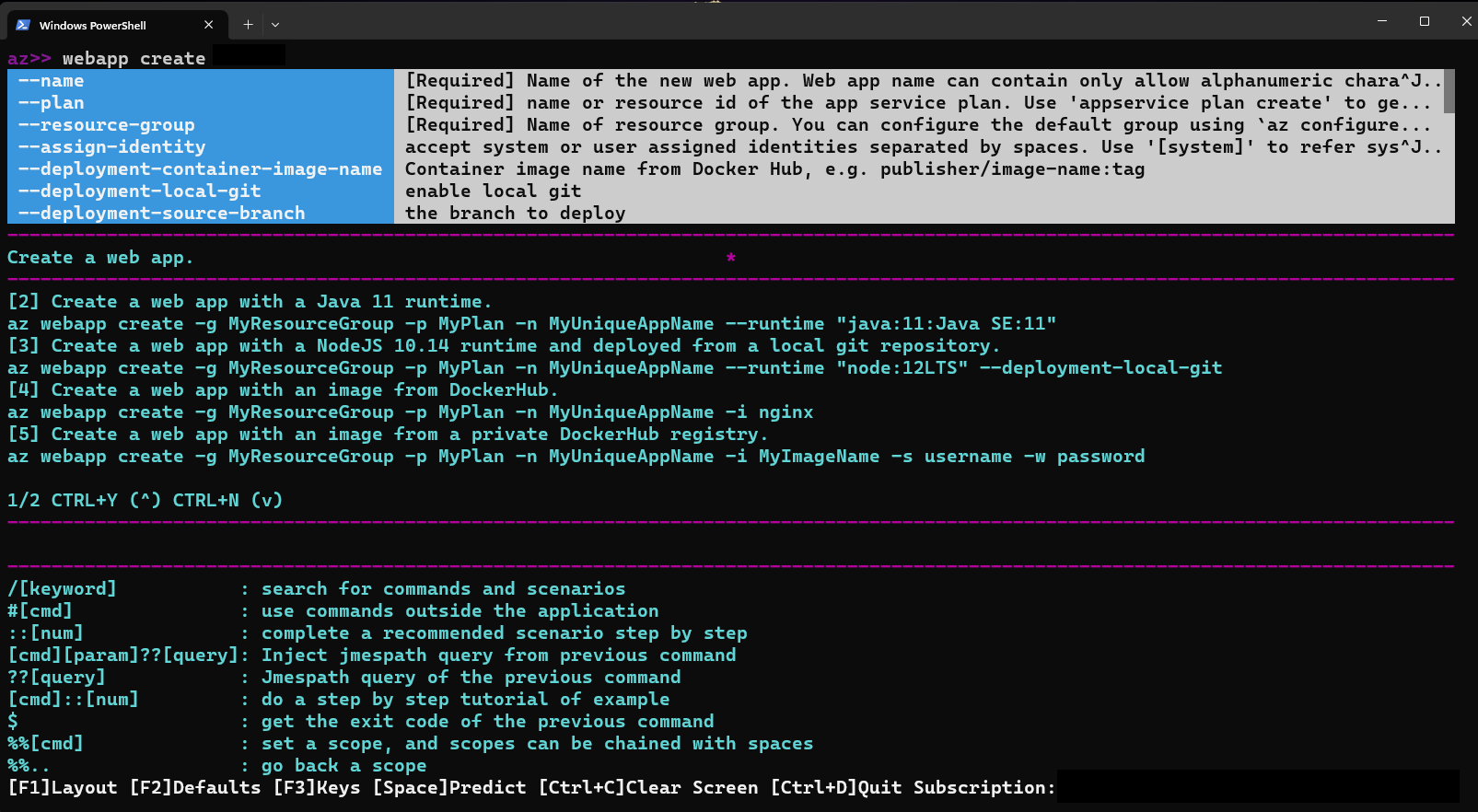
Para usar a recomendação de cenário, certifique-se de executar um comando primeiro. Em seguida, depois que o comando for executado com êxito, insira um espaço. Vários conjuntos de comandos são listados, e você verá que, qualquer que seja o conjunto de comandos selecionado, um ::[num] é adicionado após o espaço inserido.
Observação
Para identificação de cenário, se você entrar ::[num] sem espaço antes dele, ele retornará um erro. Certifique-se de inserir um único espaço para poder exibir a lista de conjuntos de comandos.
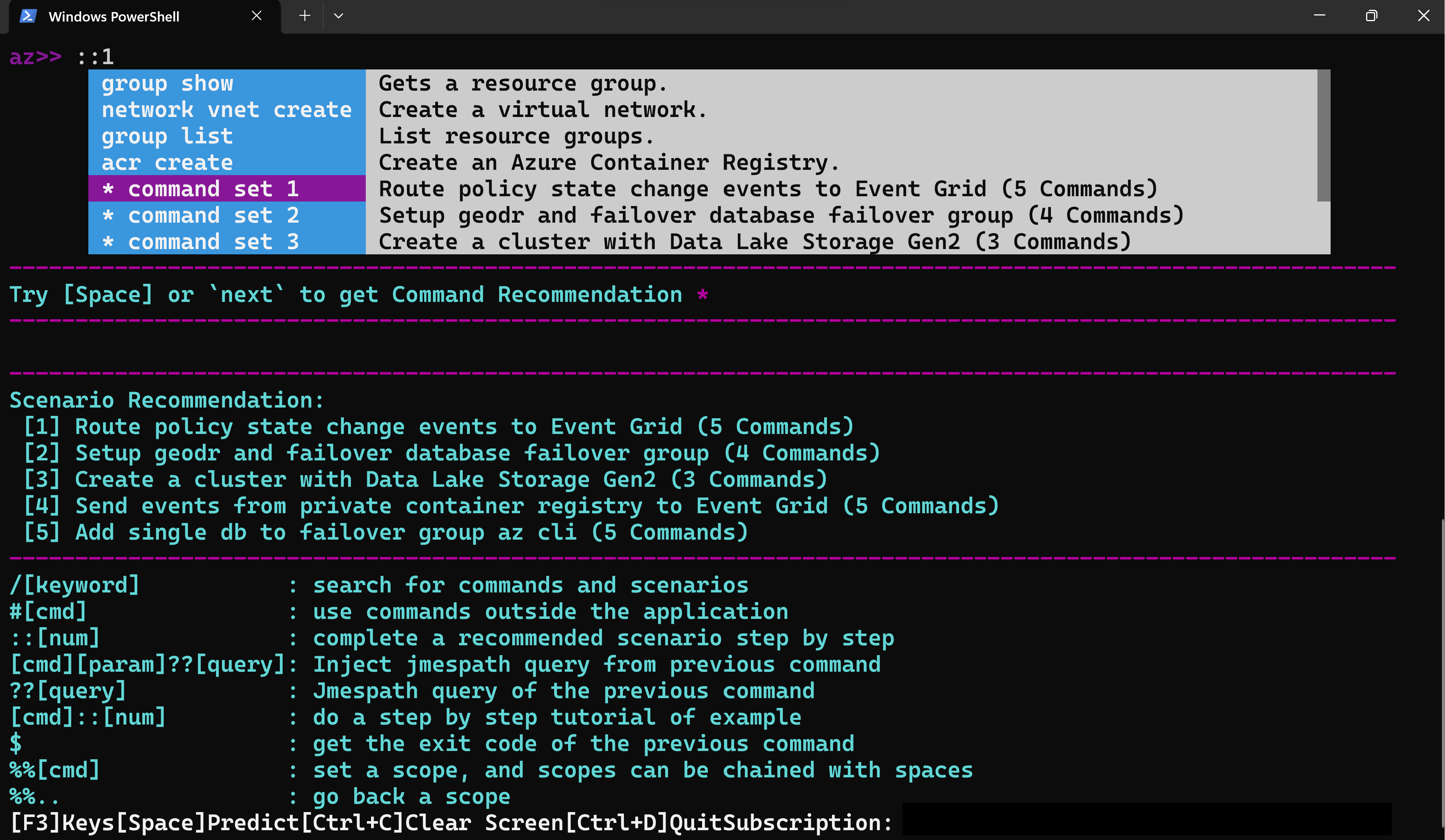
Para usar a pesquisa de conhecimento utilizável, execute / [keyword] para pesquisar comandos e cenários.
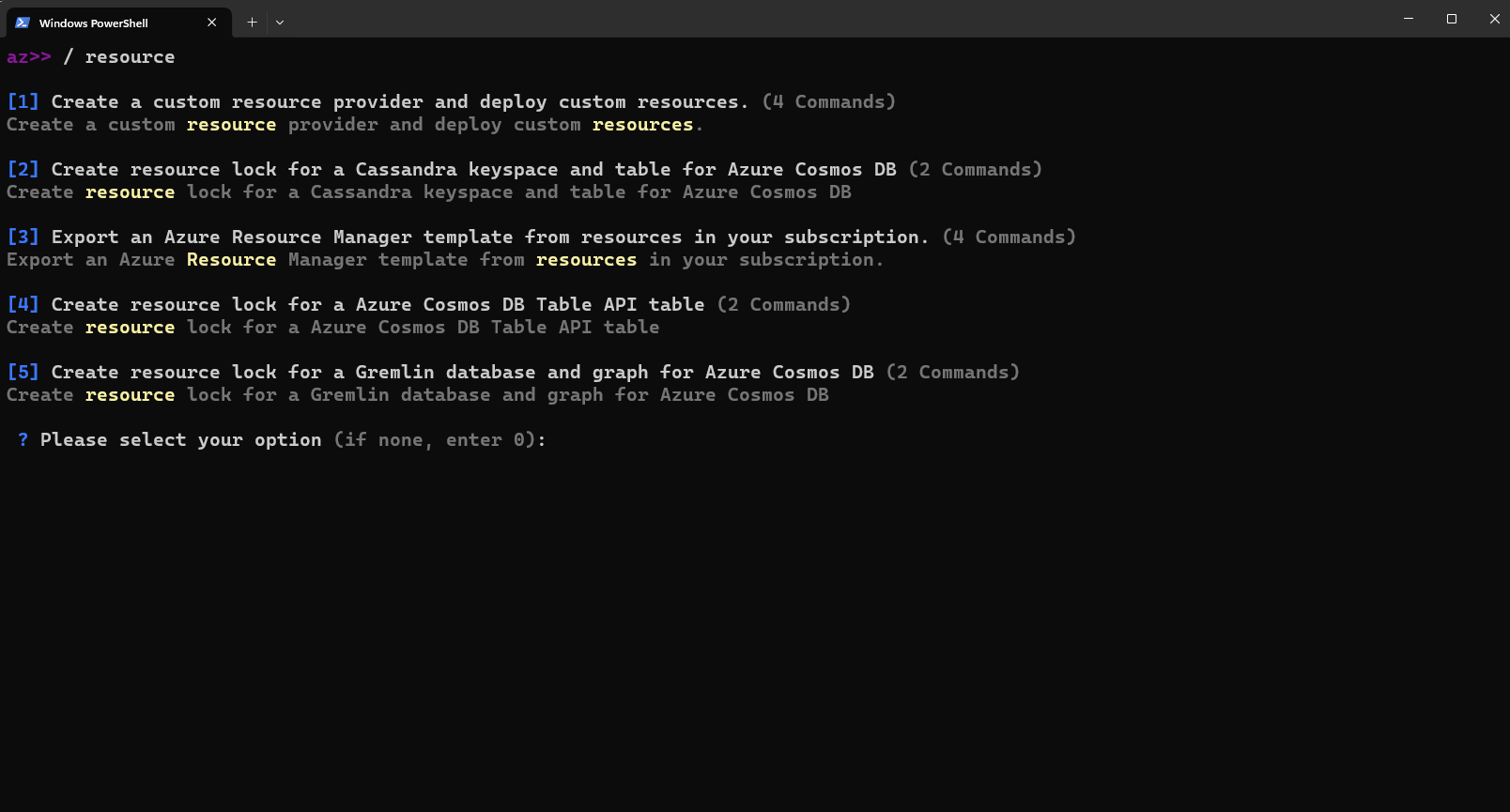
Para desabilitar os novos recursos de IA para o modo interativo da CLI do Azure, insira o seguinte comando:
az config set interactive.enable_recommender=False

